Win11升級后不斷綠屏 Win11升級后綠屏的解決方法
Win11系統(tǒng)升級之后不斷的綠屏,相信不少小伙伴都遇到過這種問題,目前的Win11還處于測試的階段,有綠屏其實還算是正常的情況,那么win11如果一直綠屏該怎么辦呢?跟著小編來看看吧。
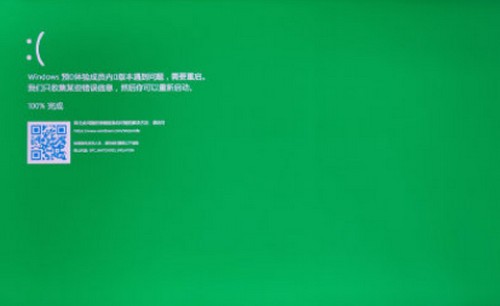
win11綠屏怎么辦?
近日不少小伙伴下載升級win11的時候突然綠屏,然后無限重啟綠屏,無法進入桌面,啟動了之后直接綠屏,然后叫你重啟,無限循環(huán),不能點擊更新,就算不點,等會兒就自動綠屏重啟。
對于這個問題,網(wǎng)上也有稱,Win11的史詩級加強,從根源上徹底解決了Windows 藍屏的問題,因為它改成綠屏了。備注:綠屏只是Insider版本,正式版還是那個你熟悉的顏色。
其實除了綠屏,有人在使用 Windows 11 的過程中,發(fā)現(xiàn) “著名” 的藍屏死機變成了黑屏死機。

其實早在 Windows 10 時代,微軟就在 Windows Insider 內(nèi)測渠道引入了綠屏死機,用于和正式版的藍屏死機區(qū)分不同來源的 Bug,方便修復(fù)改進。綠屏死機也出現(xiàn)在了 Windows 11 中,但不同的是,該系統(tǒng)還出現(xiàn)了新的黑屏死機。
目前綠屏的問題的話就是win11系統(tǒng)的bug,官方正在修復(fù),大家可以耐心等待一下,遇到綠屏的時候可以關(guān)機重啟看一下。
win11預(yù)覽版升級方法:
1,加入Windows 預(yù)覽體檢計劃,設(shè)置→更新和安全→Windows 預(yù)覽體檢計劃
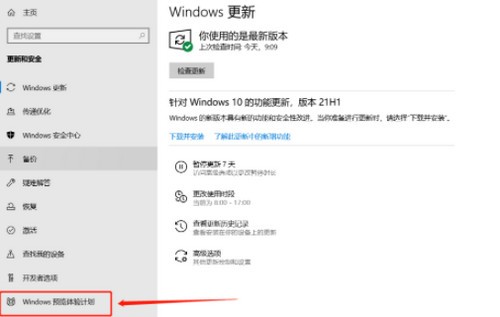
2,點擊開始按鈕。
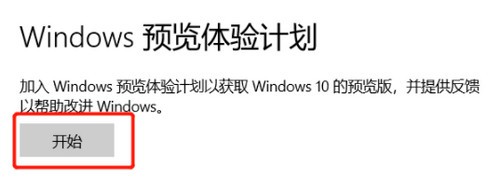
3,登錄微軟賬號,如果之前已經(jīng)登錄的請忽略。
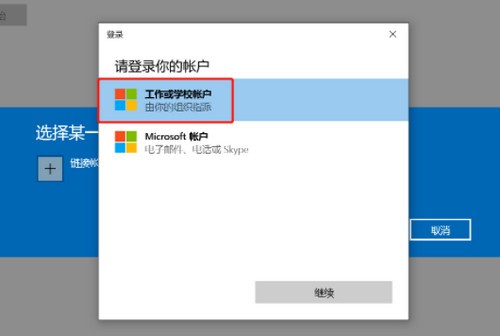
4,登錄之后就會看到加入界面了。
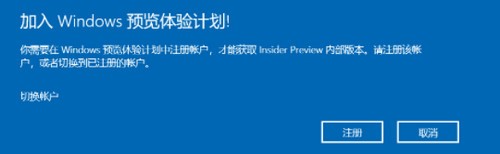
5,不需要其他過多的操作,直接點擊注冊就行。
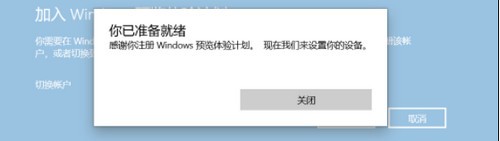
6,需要等待一會,才會告訴你準備就緒。
7,預(yù)覽體驗成員設(shè)置,選擇Dev渠道。點擊確認就可以了。
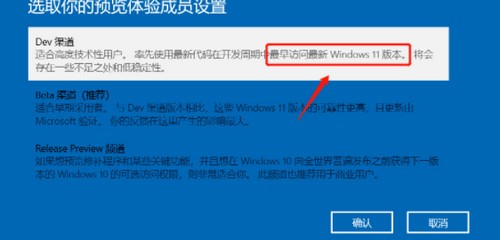
8,最后,回到Windows更新,進行檢查更新,就會發(fā)現(xiàn)Windows 11 的預(yù)覽版本已經(jīng)出現(xiàn)在更新中了。等待下載更新完成,按照提示重新啟動電腦就可以了。
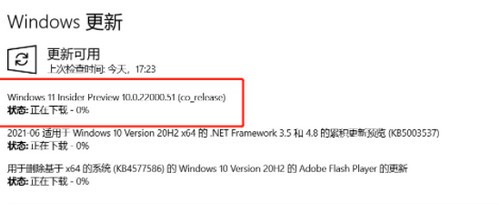
相關(guān)文章:
1. Win10經(jīng)常提示ms-gamingoverlay怎么辦?Win10經(jīng)常提示ms-gamingoverlay的解決方法2. UOS系統(tǒng)怎么滾動截圖? UOS滾動截圖的使用方法3. 更新FreeBSD Port Tree的幾種方法小結(jié)4. 統(tǒng)信uos怎么顯示隱藏文件? uos文件管理器隱藏文件的顯示方法5. 統(tǒng)信uos操作系統(tǒng)怎么激活? 統(tǒng)信UOS系統(tǒng)家庭版激活教程6. Win7輸入法無法切換怎么辦?Win7輸入法無法切換的解決方法7. 通過修改注冊表來提高系統(tǒng)的穩(wěn)定安全讓計算機堅強起來8. Win10提示0x80073712如何解決?win10更新失敗0x80073712的解決方法9. Win10專業(yè)版想刪除管理員賬號怎么做?10. Win7系統(tǒng)bios密碼忘了怎么辦?Win7系統(tǒng)bios密碼破解方法

 網(wǎng)公網(wǎng)安備
網(wǎng)公網(wǎng)安備